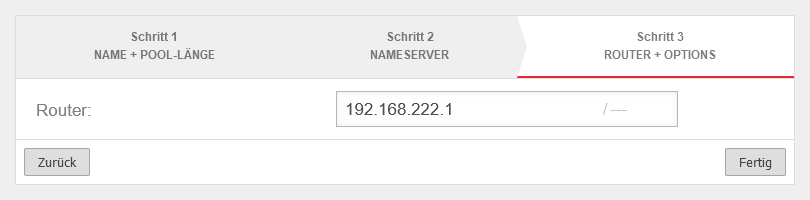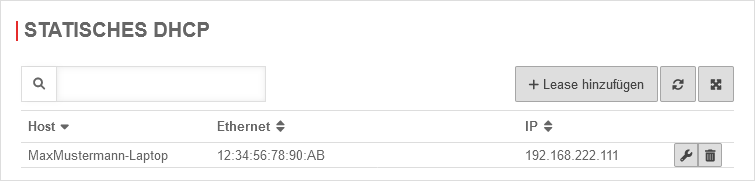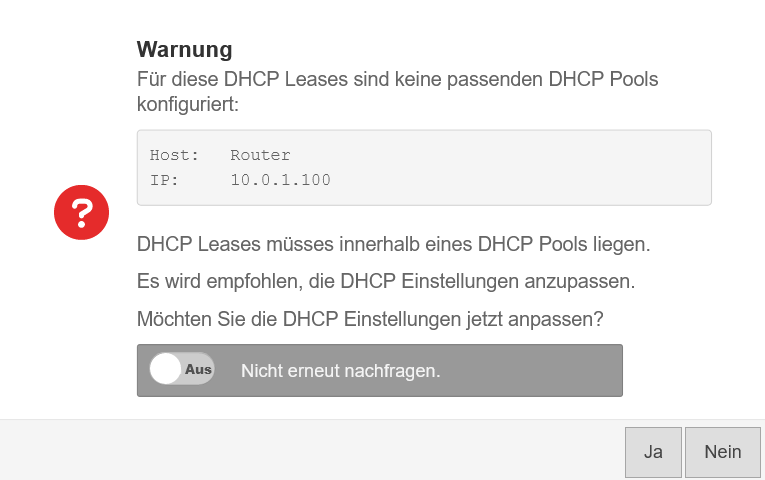Keine Bearbeitungszusammenfassung |
KKeine Bearbeitungszusammenfassung |
||
| Zeile 9: | Zeile 9: | ||
{{var | neu--Next Server | {{var | neu--Next Server | ||
| Neue Option in den [[#Reiter_Einstellungen | Pooleinstellungen: Next Server]] | | Neue Option in den [[#Reiter_Einstellungen | Pooleinstellungen: Next Server]] | ||
| }} | | New option in the [[#Tab_Options | Pool Settings: Next Server]]}} | ||
{{var | neu--Layout | {{var | neu--Layout | ||
| Screenshots aktualisiert und Layout in [[#DHCP-Server_einrichten | DHCP-Server einrichten]] angepasst | | Screenshots aktualisiert und Layout in [[#DHCP-Server_einrichten | DHCP-Server einrichten]] angepasst | ||
| }} | | Screenshots updated and layout adjusted in [[#Set_up_DHCP_server | DHCP server setup]] }} | ||
</div> {{Select_lang}} {{TOC2}} | </div> {{Select_lang}} {{TOC2}} | ||
{{Header|12.5| | {{Header|12.5.0| | ||
* {{#var:neu--Next Server}} | * {{#var:neu--Next Server}} | ||
* {{#var:neu--Layout}} | * {{#var:neu--Layout}} | ||
Version vom 20. Oktober 2023, 22:13 Uhr
Letzte Anpassung zur Version: 12.5.0
- Neue Option in den Pooleinstellungen: Next Server
- Screenshots aktualisiert und Layout in DHCP-Server einrichten angepasst
- Informationen zum dazugehörigem Widget im Admin-Interface (v.12.4)
IP-Adressbereiche vorbereiten
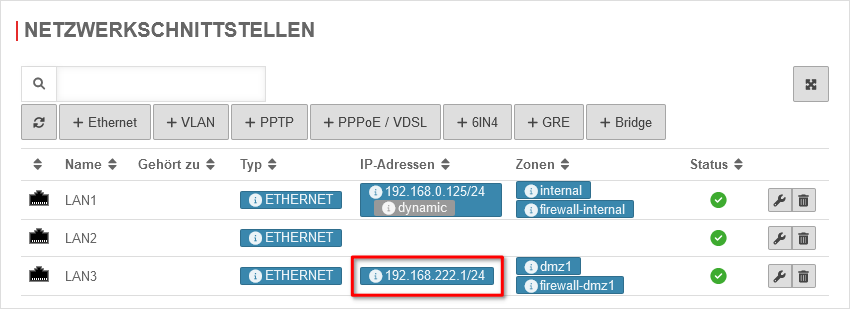
Damit die Firewall als DHCP-Server in einem Netz fungieren kann, muss eine feste IP aus dem Netzbereich, der vergeben werden soll, auf der entsprechenden Schnittstelle liegen. Im Beispiel werden IP-Adressen im Netzwerk 192.168.222.0/24 vergeben. Um dieses Vorhaben zu realisieren, wird eine IP aus diesem Netzwerk auf dem Interface hinzugefügt. LAN3 → → IP-Adressen → In der Klickbox ggf. die IP-Adresse aus dem gewünschtem Netz mit der gewünschten Subnetzmaske eintragen/auswählen. Hier 192.168.222.1/24
DHCP-Server einrichten
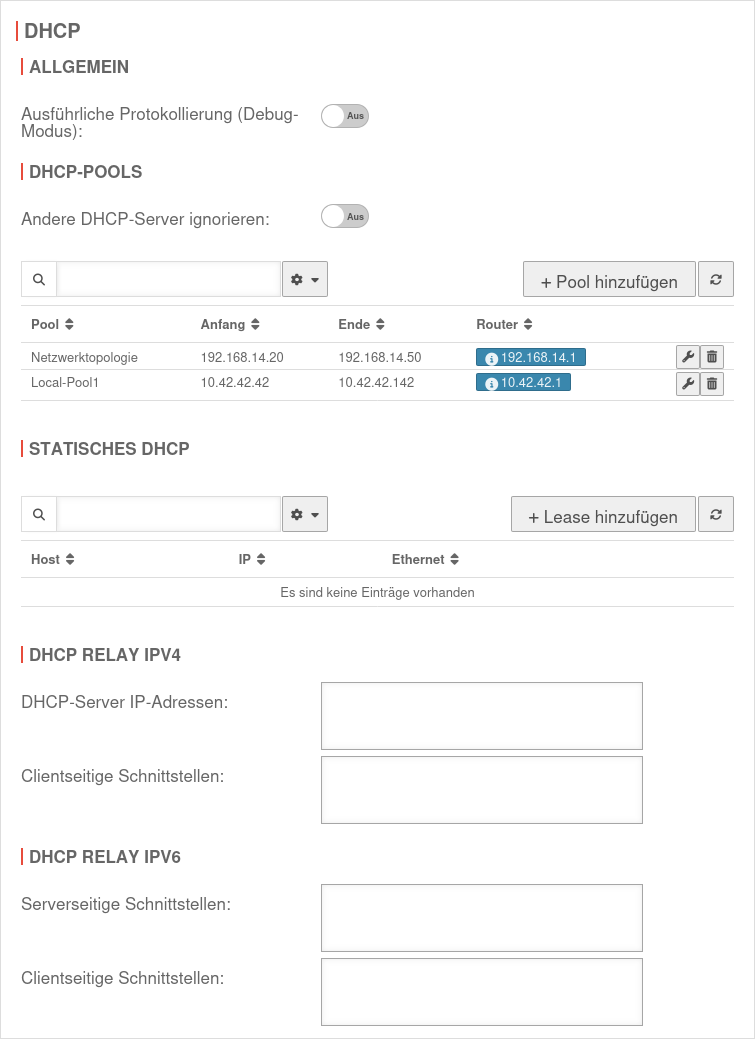
Es können mehrere DHCP-Pools hinzugefügt werden.
Nach einem Klick auf öffnet sich der Einrichtungsassistent und die DHCP-Parameter können angegeben werden.
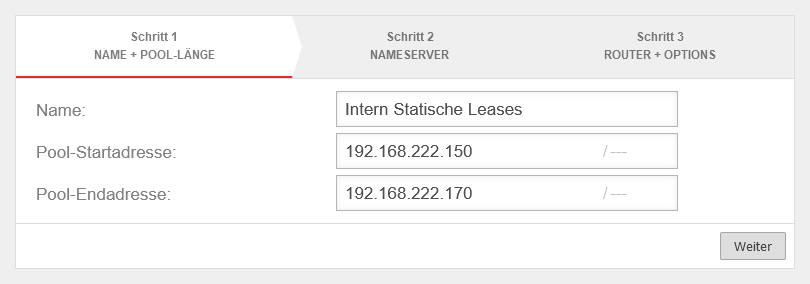
Im Beispiel werden folgende IP-Adressen vergeben
Pool-Startadresse:
Pool-Endadresse:
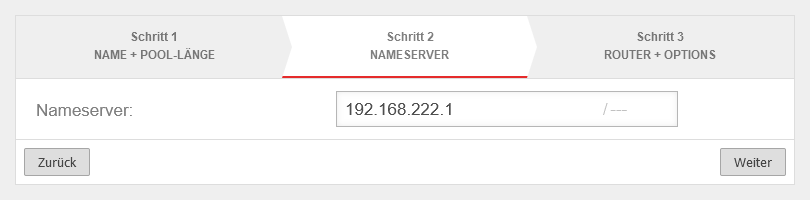
Hier kann entweder die IP eines öffentlichen DNS-Servers oder die IP der Firewall selbst eingetragen werden. Im Beispiel nutzen die Clients die Firewall selber als DNS.notempty
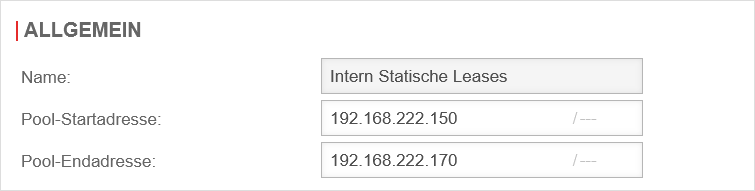
Änderungen bei der Pool-Startadresse und der Pool-Endadresse möglich
| Option | Options-Nummer | 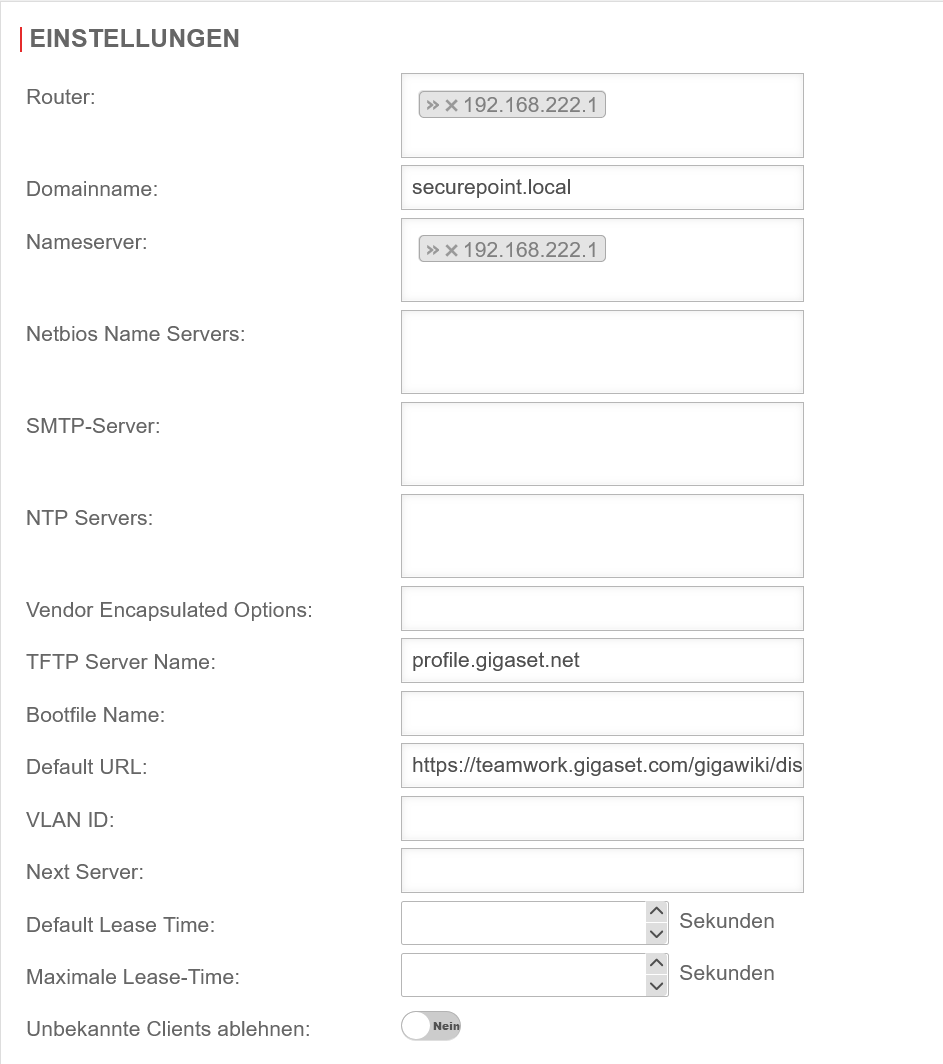 | ||
|---|---|---|---|---|
| Router: | 3 | »192.168.222.1 | Router, wie in Schritt 3 konfiguriert | |
| Domainname: | 15 | securepoint.local | Name der Domain, in der die DHCP-Leases vergeben werden | |
| Domain Nameserver: | 5 | »192.168.222.1 | Nameserver, wie in Schritt 2 konfiguriert | |
| Netbios Nameserver: | 44 | » | ||
| SMTP-Server: | 69 | » | ||
| NTP Server: | 41 | » | Server sollten in der Reihenfolge ihrer Präferenz aufgelistet werden. | |
| ||||
| TFTP Server Name: | 66 | Die IPv4-Adresse, oder der Hostname vom TFTP Server | ||
| Bootfile Name: | 67 | Die Bezeichnung der Datei des Bootfile option bootfile-name text; | ||
| Default URL: | 114 | https://teamwork.gigaset.com/gigawiki/display/GPPPO/DHCP+option+114 | ||
| VLAN ID: | 132 | Die ID des verwendeten VLAN | ||
| Next Server:notempty Neu ab: v12.5 |
Die IPv4-Adresse des Next Servers | |||
| Default Lease Time: | 51 | 600 Sekunden | Standard Gültigkeitsdauer der IP-Adresse, wenn der Client keine explizite Dauer angefragt hat. | |
| Maximal Lease Time: | 7200 Sekunden | Maximale Gültigkeitsdauer der IP-Adresse in Sekunden, die der Client bei expliziter Anfrage erhalten darf. | ||
| Unbekannte Clients ablehnen: | Nein | Bei Aktivierung Ja wird nur dann eine IP-Adresse vergeben, wenn zu der MAC-Adresse des Clients ein Eintrag im Reiter Statisches DHCP vorhanden ist. | ||
Einstellungen
Statisches DHCP
Sollen Hosts vorgegebene IP-Adressen zugewiesen bekommen (also an die MAC-Adresse gebundene feste IPs, die aber durch die UTM zugeteilt werden), können diese IPs mit statischen Leases reserviert werden:
Konfiguration unter Bereich Statisches DHCP mit der Schaltfläche
Statische Leases ausserhalb eines Pools
Im Administratorinterface der UTM existiert ein DHCP-Widget, welches einen Überblick über die vorhandenen DHCP-Verbindungen liefert.
Weitere Informationen sind im Wiki-Artikel UTM Widgets zu finden.